本教程主要使用Photoshop调出车模美女唯美的蓝色调效果,原片阴暗发闷,我们对其进行后期米黄色基调,调色处理对照片添加美感,后期又添加一些细雨营造更好的气氛完成最终效果图,喜欢的朋友让我们一起来学习吧。
先看看效果图
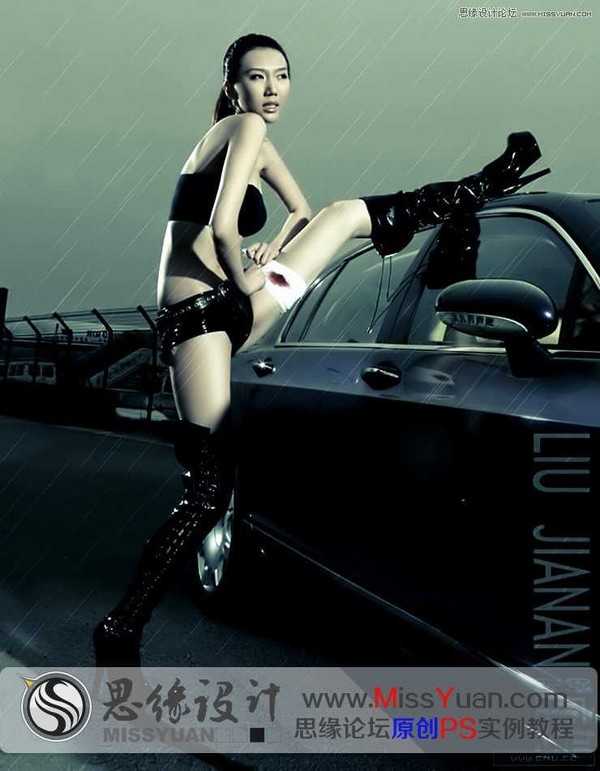
原图

1.原图人物不够透彻我们用曲线提亮压暗把整体人物调整通透明亮,注意不要压的太暗让照片没有层次。

2.为了让人物图层更加层次分明,我们复制原图把复制的人物图层正常模式调整成柔光模式,在把不透明度降至%46,注意柔光的目的是为了添加层次更鲜明不要柔光过度这样效果就理想了。

3. 选择曲线选择蓝色通道压蓝、提篮,让照片发闷黄呈现黄色基调.

4.我们在执行曲线选择红色通道、压红,让照片整体发青黄基调.

5.选取曲线选择蓝色通道压蓝、提蓝、调整整体的色调发暗黄,注意要保证人物脸的颜色和背景的颜色和谐.

6.我们打开色阶色阶输入(4-0.96-224),把发闷的人物调整变透,注意使用色阶调整明透度的时候要注意保留整体的层次不要调整曝光度了.

7.我们在执行色相饱和度(—37)饱和度让人物颜色暗淡一些

上一页12 下一页 阅读全文
先看看效果图
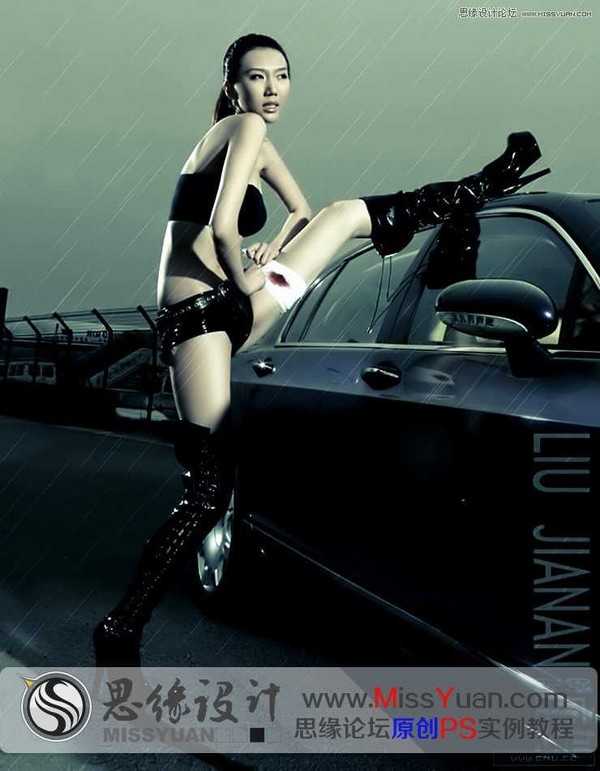
原图

1.原图人物不够透彻我们用曲线提亮压暗把整体人物调整通透明亮,注意不要压的太暗让照片没有层次。

2.为了让人物图层更加层次分明,我们复制原图把复制的人物图层正常模式调整成柔光模式,在把不透明度降至%46,注意柔光的目的是为了添加层次更鲜明不要柔光过度这样效果就理想了。

3. 选择曲线选择蓝色通道压蓝、提篮,让照片发闷黄呈现黄色基调.

4.我们在执行曲线选择红色通道、压红,让照片整体发青黄基调.

5.选取曲线选择蓝色通道压蓝、提蓝、调整整体的色调发暗黄,注意要保证人物脸的颜色和背景的颜色和谐.

6.我们打开色阶色阶输入(4-0.96-224),把发闷的人物调整变透,注意使用色阶调整明透度的时候要注意保留整体的层次不要调整曝光度了.

7.我们在执行色相饱和度(—37)饱和度让人物颜色暗淡一些

上一页12 下一页 阅读全文
标签:
美女,车,蓝色
免责声明:本站文章均来自网站采集或用户投稿,网站不提供任何软件下载或自行开发的软件!
如有用户或公司发现本站内容信息存在侵权行为,请邮件告知! 858582#qq.com
无争山庄资源网 Copyright www.whwtcm.com
暂无“Photoshop为阴暗车模美女图片调制出唯美的蓝色调效果”评论...
更新日志
2025年01月06日
2025年01月06日
- 小骆驼-《草原狼2(蓝光CD)》[原抓WAV+CUE]
- 群星《欢迎来到我身边 电影原声专辑》[320K/MP3][105.02MB]
- 群星《欢迎来到我身边 电影原声专辑》[FLAC/分轨][480.9MB]
- 雷婷《梦里蓝天HQⅡ》 2023头版限量编号低速原抓[WAV+CUE][463M]
- 群星《2024好听新歌42》AI调整音效【WAV分轨】
- 王思雨-《思念陪着鸿雁飞》WAV
- 王思雨《喜马拉雅HQ》头版限量编号[WAV+CUE]
- 李健《无时无刻》[WAV+CUE][590M]
- 陈奕迅《酝酿》[WAV分轨][502M]
- 卓依婷《化蝶》2CD[WAV+CUE][1.1G]
- 群星《吉他王(黑胶CD)》[WAV+CUE]
- 齐秦《穿乐(穿越)》[WAV+CUE]
- 发烧珍品《数位CD音响测试-动向效果(九)》【WAV+CUE】
- 邝美云《邝美云精装歌集》[DSF][1.6G]
- 吕方《爱一回伤一回》[WAV+CUE][454M]
